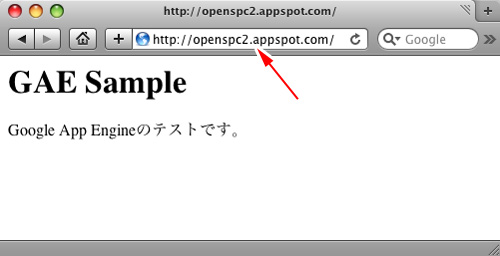説明
ここでは、すでにエラーなく動作するサンプルコードが用意されているものとします(ローカル環境で動作をテスト済みであるとします)。まず、http://appengine.google.com/にアクセスします。すると以下の画面になります。
「Create an Application」ボタンをクリックします。
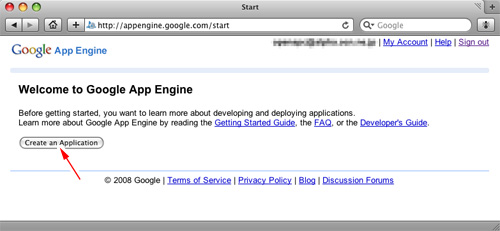
以下の画面が表示されます。Application Identifierの欄にはapp.yamlファイルのapplication:の欄で指定されている名前を入力します。app.yamlで「application: openspc2」となっている場合はopenspc2の文字を入力します。ここで入力した名前は「http://openspc2.appspot.com/」としてアクセスするものになります。ただし、すでに使用されている場合があるので「Check Availability」ボタンをクリックして使用できるかどうかの確認を行います。使用可能な場合は「Yes, "●●●●" is available!」の文字が表示されます。
次にApplication Title:の欄にアプリケーションのタイトルを入力します。
これらの入力が終わったら「□I accept these terms.」のチェックボックスにチェックを入れて「Save」ボタンをクリックします。
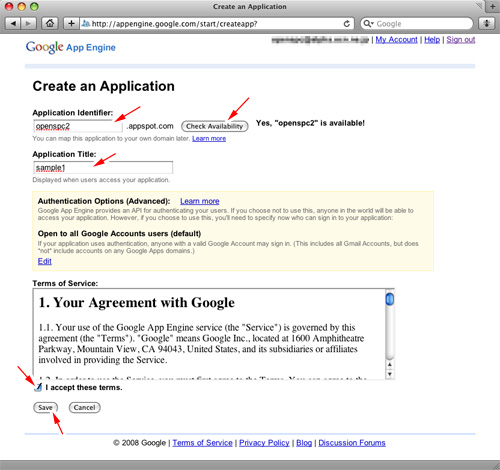
以下のような画面になれば正しく登録されたことになります。
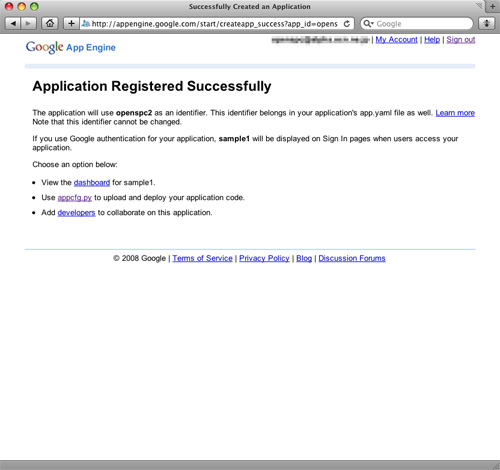
Google App Engine Launcherを起動します。実行環境にアップロードするアプリケーションを選択し「Deploy」ボタンをクリックします。
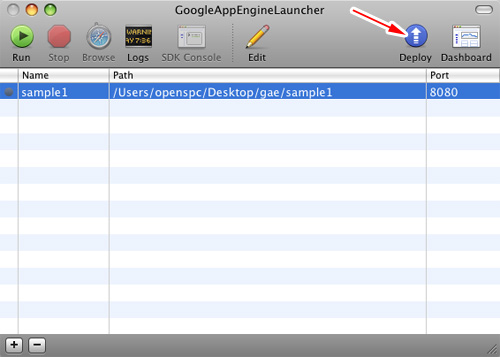
Googleアカウントを入力し「ログイン」ボタンをクリックします。
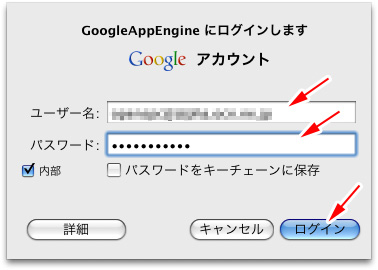
すると以下のようにログが表示されます。一番最後の行がexit code 0のようになっていれば成功です。失敗した場合は「exit code 1」のように0以外の数値になります。アプリケーション名(ID)が間違っていたりすると駄目です。その場合は、app.yamlファイルに登録されているアプリケーション名と先ほど登録したアプリケーション名が一致しているかどうかを確認してください。
*** Running appfg.py with the following flags:
--no_cookies --email=5963@yahoo.ne.jp --passin update
Scanning files on local disk.
Initiating update.
Password for openspc@alpha.ocn.ne.jp: Cloning 1 application file.
Uploading 1 files.
Deploying new version.
Checking if new version is ready to serve.
Will check again in 1 seconds.
Checking if new version is ready to serve.
Closing update: new version is ready to start serving.
Uploading index definitions.
If deploy fails you might need to 'rollback' manually.
The "Make Symlinks..." menu option can help with command-line work.
*** appcfg.py has finished with exit code 0 ***
ブラウザで「http://openspc2.appspot.com/」と入力して動作するかどうか確認します。